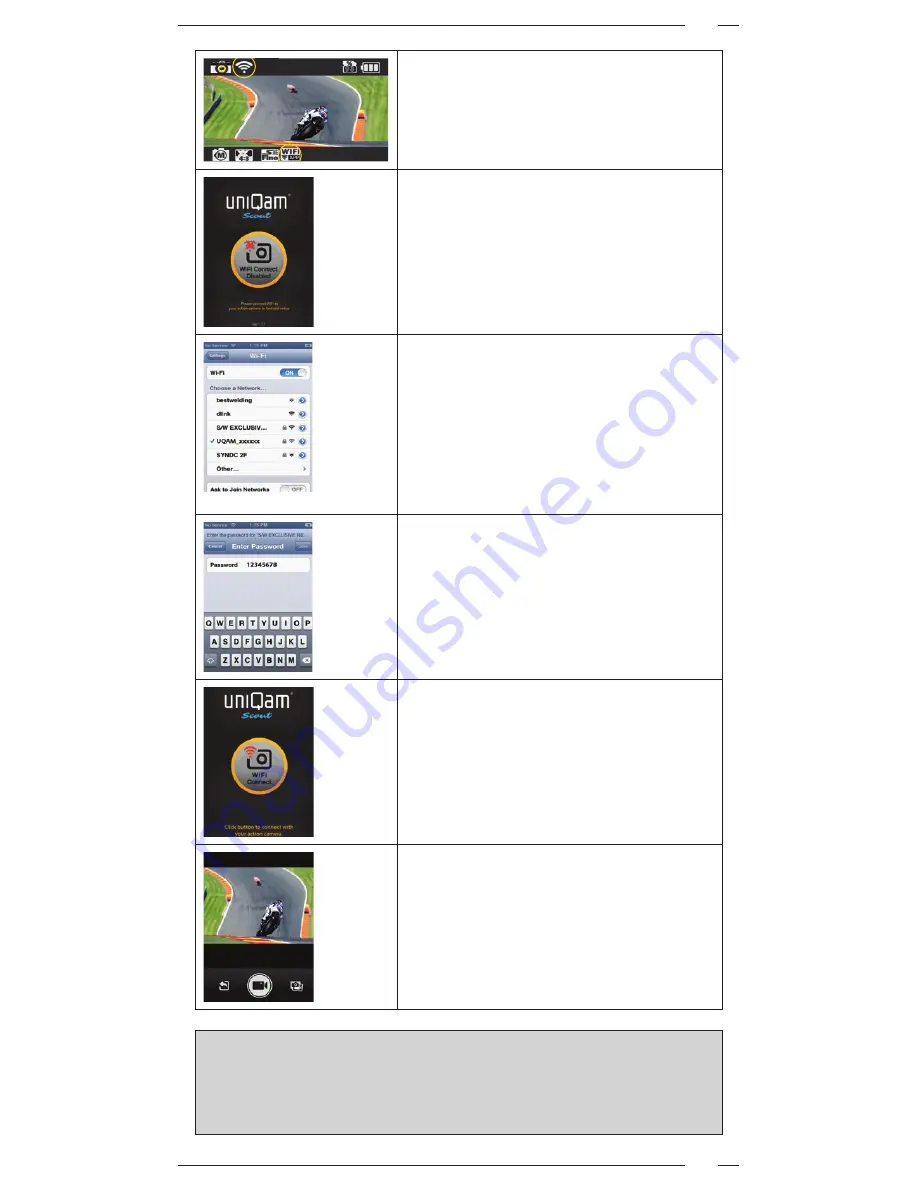
49
49
FR
Le signal WiFi est activé.
Le WiFi est prêt pour la connexion.
‘uniQam viewer’ n’est pas connecté à uniQam
Scout.
Paramétrez la connexion WiFi entre la caméra et
le Smartphone.
Entrez dans “Réglages WiFi ” du Smartphone.
Sélectionnez ‘UQAM_xxxxxx’ dans le paramétrage
WiFi.
Le mot de passe par défaut est 12345678.
Lancez l’application uniQam viewer sur le
Smartphone.
Cliquez sur le bouton “Connect” (Connexion) de
l’application pour se connecter à uniQam Scout.
L’écran du Smartphone affi
chera en direct l’écran
de la caméra.
Contrôlez la caméra via le panneau de commandes
de l’application du Smartphone
–
Montre l’affi
chage de l’écran en direct
–
Démarrage / Arrêt de l’enregistrement vidéo
–
Démarrage / Arrêt de la prise de vue
–
Visionneuse de fi chier
–
Réglages utilisateur
Lorsque le smartphone est connecté à l’appareil photo, les boutons de la caméra sont
désactivés. L’application ‘uniQam viewer’ sera améliorée grâce à la mise à jour via votre
smartphone.
AVIS:
L’affi
chage en direct ne fonctionne pas en mode Time-Lapse, Time Stamp, et ralenti.
Summary of Contents for Scout
Page 1: ...User guide Bedienungsanleitung Guide de l utilisateur ...
Page 2: ......
Page 19: ...19 19 EN www uniQam eu ...
Page 20: ......
Page 37: ...37 37 DE www uniQam eu ...
Page 38: ......
Page 55: ...55 55 FR www uniQam eu ...








































